linux 系统裁剪,教你怎样用虚拟机裁剪一个小系统
来源:互联网 发布:苹果越狱音乐软件 编辑:程序博客网 时间:2024/06/18 16:29
linux的系统启动流程:
POST-->BIOS(boot Sequence)-->MBR(boot loader)-->Kenrel(CentOS6:initramfs)-->/sbin/init(CentOS6:/etc/inittab,/etc/init/*.conf)
#加载BIOS的硬件信息与进行自我测试
#读取并执行第一个启动设备内的MBR的boot loader
#依据boot loader的设置加载kenrel,kenrel会检测硬件与加载驱动程序
#在硬件启动成功后,kenrel会主动调用init进程
#init会执行/etc/rc.d/rc.sysinit文件准备软件环境,以后都会交给init来执行
1.加电以后BIOS会指定启动好的设备让我们可以读取磁盘中的操作系统内核文件。但由于不同的操作系统的文件 系统格式不相同,因此我们必须要以一个引导程序来处理内核文件加载的问题 ,因这个此引导程序就被称为 boot loader。通过boot loader的管理面开始读取内核文件,接下来linux会将内核解压到内存当中,并且利 用核的功能驱动各个周边设备。此时内核会以自己的功能重新检测一次硬件,此时内核才开始接管BIOS后的工 作了。一般来说,它会放置到/boot下面,并且取名为/boot/vmlinuz.
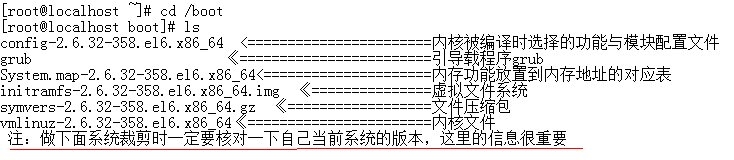
2.init系统初始化流程:
#取得网络环境和主机类型:读取/etc/sysconfig/network配置文件
#测试与挂载内存设备/proc及usb设备/sys
#设置启动过程中的欢迎界面
#用户自定义模块加载:可以在/etc/syscofig/modules/*.modules中定义加载模块
#加载内核的相关设置:系统会自动读取/etc/sysctl.conf这个文件的设置值
#设置主机名与初始化电源管理模块
#初始化磁盘阵列:主要是通过/etc/mdadm.conf来设置的
#检验磁盘文件系统
#重新以可读方式挂载系统磁盘
#启动系统伪随机数生成器
#清除启动过程当中的临时文件
#将启动相关的信息加载/var/log/dmesg文件中
3.配置grub.conf配置文件
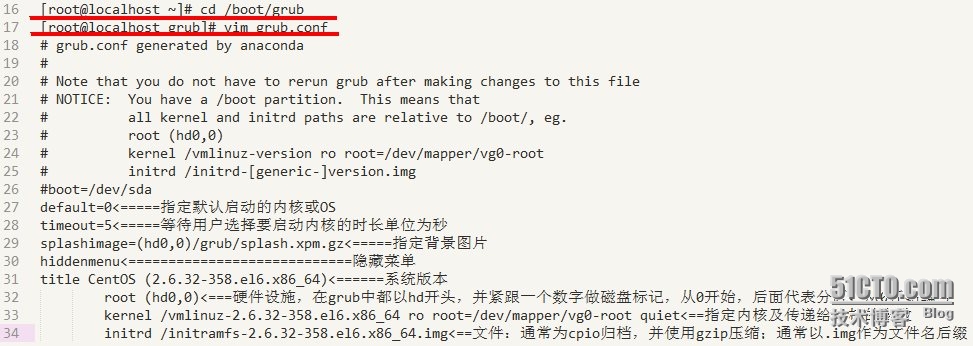
前面是系统的启动流程,感兴趣的朋友可以看一下,不想看就skip,下面才是我们的真正演示,这是在虚拟机上进行的,想按着操作的朋友注意了,下面操作很危险,如在自已系统上出现任何问题后果自负。
基于HOST制作一个简单的可启动的Linux:
1给目标磁盘分区
2安装grub到目标磁盘
3复制内核和initrd文件
4创建目标主机的根文件系统
5为grub提供配置文件
第一步先添加一块磁盘
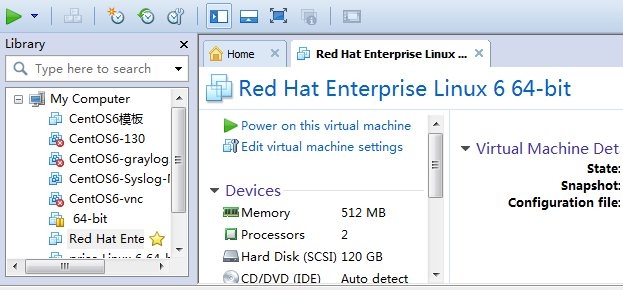
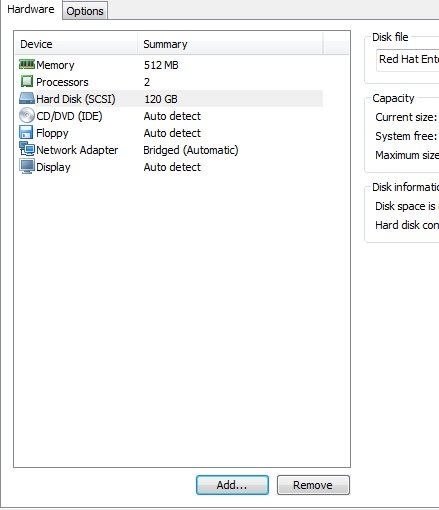
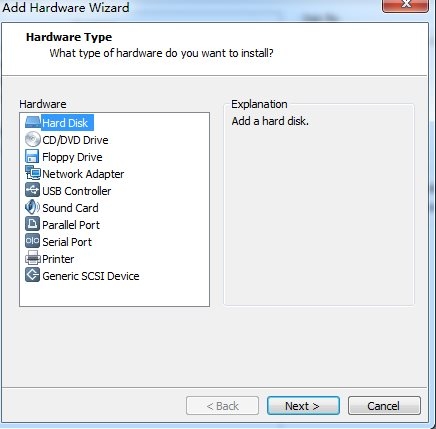
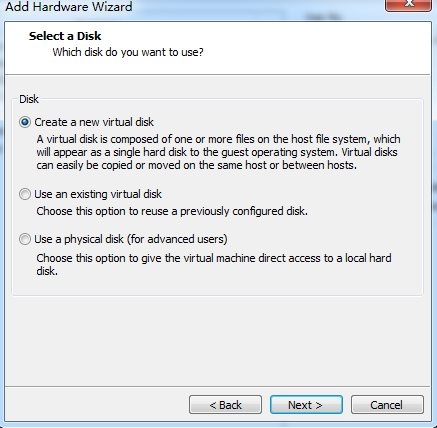
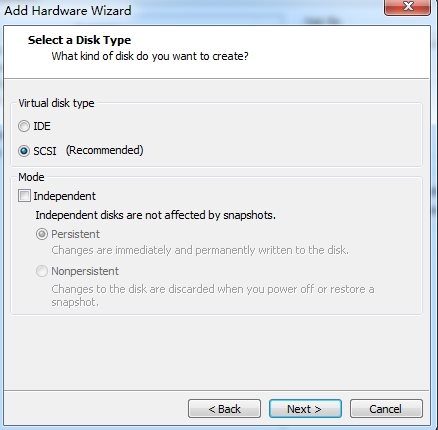
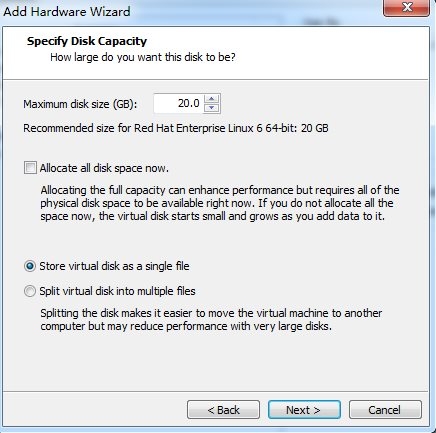
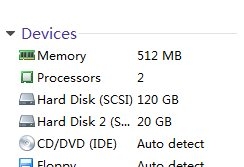
至此我们就创建好了一个20G的硬盘,下面我们就给磁盘分一下区先用fdisd -1 /dev/sd*查看一下我们的磁盘名称

看这里的/dev/sdb就是我们创建的磁盘

然后对磁盘进行分区,用fdisk /dev/sdb要是你自己创建的话一定要看清自已的设备名

下面就是我们要分的区
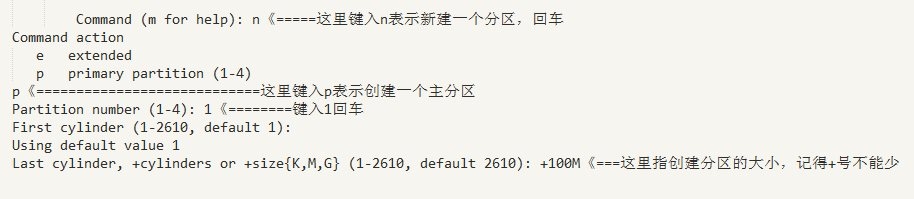
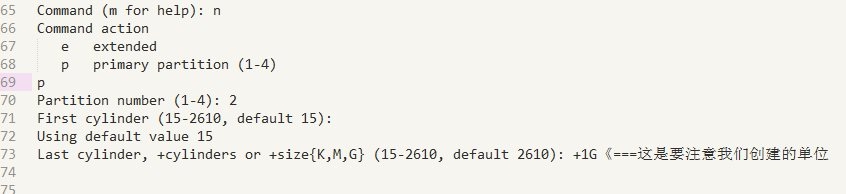
记得分完区之后一定要先择W键保存退出,要我们的分区就没了,保存好后,用fdisk /dev/sdb然后键入p看一下我们的分区情况: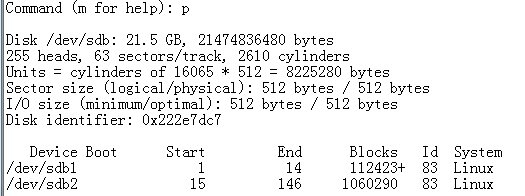
下面是我们对分区的格式化
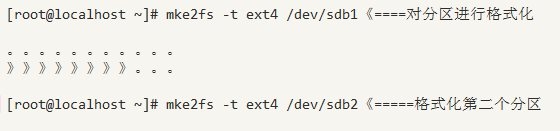
格式化完成之后我们创建两个目录

创建完成之后我们要把前面的磁盘挂载到这两个目录下面

下面我们按装grob
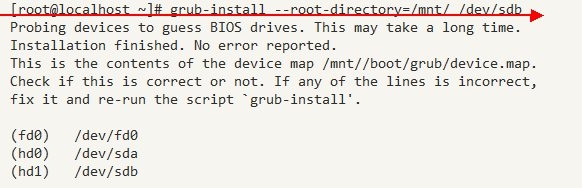
复制内核和initrd文件

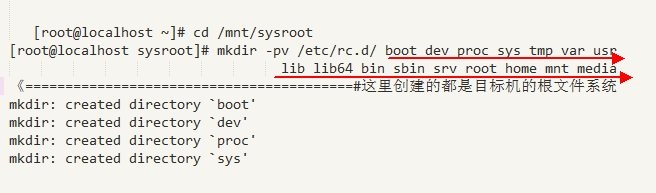
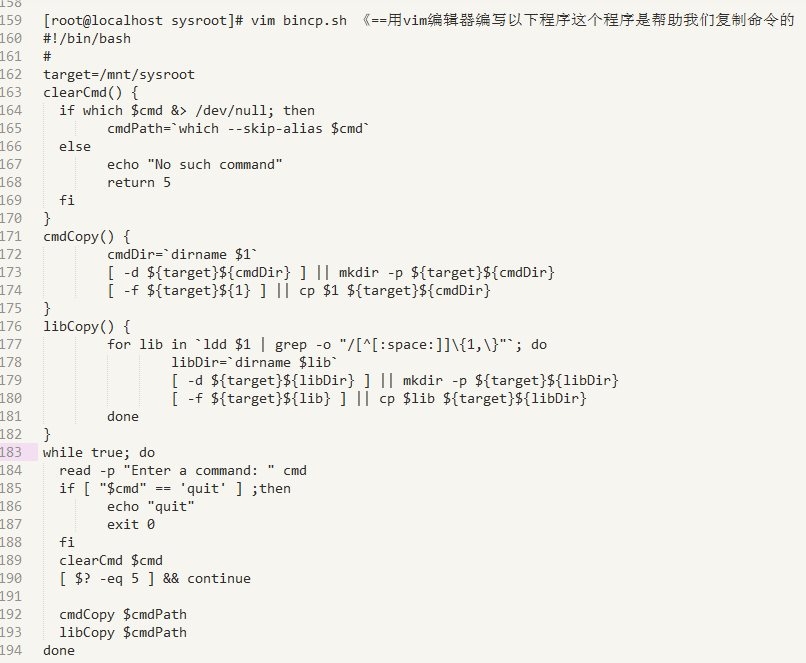
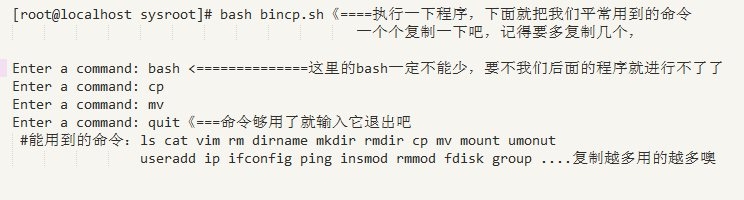
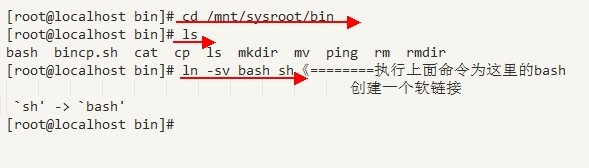
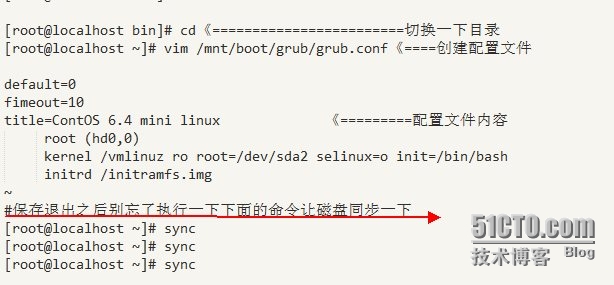
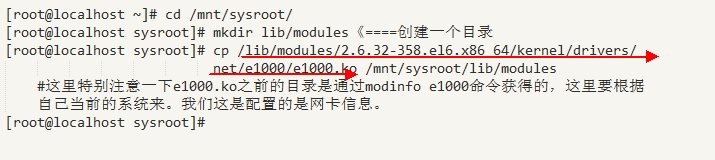
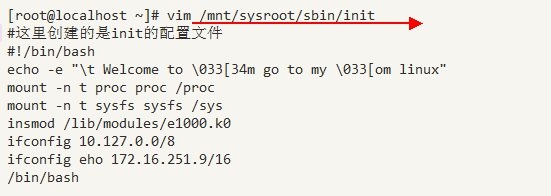
到此我们的系统就裁剪完成了,别忘了最后再执行几下:sync sync
- linux 系统裁剪,教你怎样用虚拟机裁剪一个小系统
- 嵌入式linux系统裁剪
- 嵌入式linux系统裁剪
- linux系统裁剪
- 裁剪Linux系统
- 裁剪linux系统服务
- 裁剪系统
- Linux系统裁剪(2)之Linux系统裁剪
- 嵌入式linux系统裁剪小结
- Linux 系统裁剪笔记1
- Linux 系统裁剪笔记 3
- Linux系统内核升级与裁剪
- Linux系统内核裁剪定制指南
- CentOS 7.1 linux 裁剪 嵌入式 系统 定制
- Linux 系统裁剪笔记 软盘2
- Linux系统启动流程及系统裁剪
- 怎样用虚拟机(vmware)安装Linux系统
- buildrootfilesystem免费裁剪系统
- [转载]windows路径操作API函数
- DirectX10一变换(三)
- Unity3d +vs2012 多线程.多并发网络解决方案(C#)
- 达内学习的java类库01
- LAMP服务器性能优化技巧之加速PHP【篇三】
- linux 系统裁剪,教你怎样用虚拟机裁剪一个小系统
- hdu 1502 Regular Words(java大数加法+dp)
- 日期格式化
- Actionbar 的一种效果
- asp/aspx/htm和html的区别
- JSTL自定义标签二SimpleTagSupport(一)
- HDU 1556 Color the ball 线段树
- GCJ 2008 Round 1A Minimum Scalar Product
- 291计算机毕业设计


